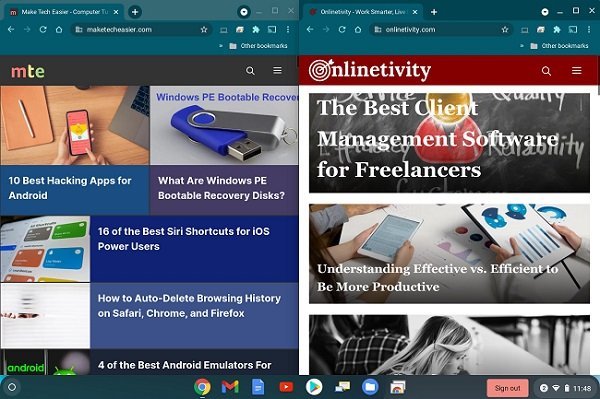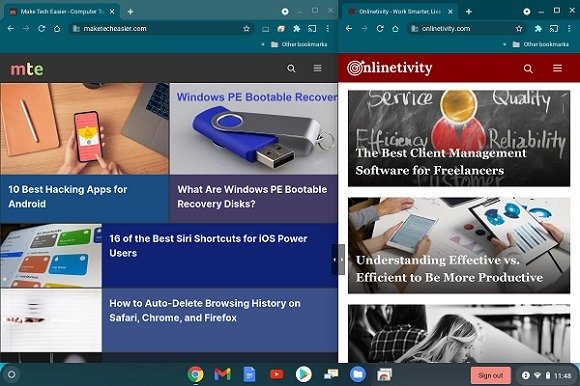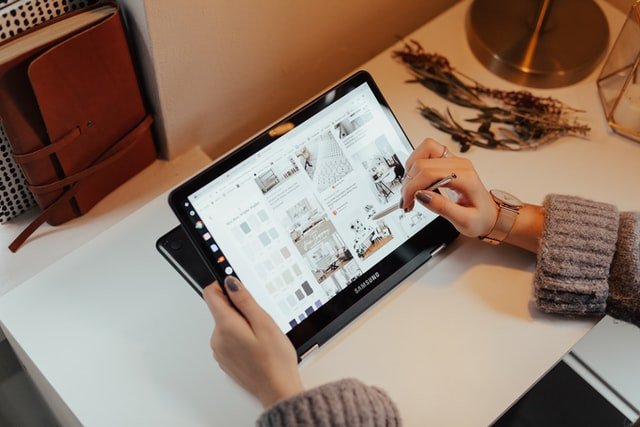Как включить режим разделенного экрана в Chromebook
Иногда вам нужно открыть два приложения одновременно. Это не значит, что вам нужны два устройства или два экрана. Вместо этого вы можете выполнять несколько задач одновременно, включив режим разделенного экрана в Хромбук . На самом деле вы можете выполнить тот же процесс для большинства устройств Chrome OS, чтобы разделить экран пополам для одновременной работы с двумя разными приложениями.
Читайте также: Как включить запись экрана на Chromebook
Запустить режим разделенного экрана в Chromebook
Первый шаг — открыть первое приложение, которое вы хотите использовать. По умолчанию окно обычно развернуто на максимум. Нажмите или коснитесь значка изменения размера окна в правом верхнем углу экрана. Как только оно уменьшится, с помощью мыши или пальца перетащите окно в левую или правую часть экрана.
![]()
Contents
Запустить режим разделенного экрана в Chromebook
5/how-to-enable-split-screen-mode-in-chromebook-first.jpg" alt="Как сначала включить режим разделенного экрана в Chromebook">
Оно фиксируется на месте и занимает половину экрана. Не волнуйтесь: ширину можно будет отрегулировать позже.
Добавление второго экрана
Чтобы завершить включение режима разделенного экрана в Chromebook, откройте второе приложение, как обычно. Нажмите кнопку изменения размера окна, чтобы уменьшить его. Перетащите окно на противоположную сторону экрана от вашего первого приложения.
Он автоматически встанет на место и заполнит вторую половину экрана.
В режиме разделенного экрана вы также можете использовать делать скриншоты , что хорошо подходит для создания учебных пособий или совместной работы над проектами по работе.
Настройка размеров окон
По умолчанию в режиме разделения экрана в Chromebook экран разделяется 50/50. Хотя для некоторых приложений это нормально, вам не всегда нужны
Добавление второго экрана
decoding="async" src="https://saintist.ru/wp-content/uploads/2024/05/how-to-enable-split-screen-mode-in-chromebook-adjust.jpg" alt="Как включить режим разделенного экрана в Chromebook Adjust">
Между двумя окнами есть вертикальная линия. Перетащите его влево или вправо, чтобы изменить размер окон. Вы можете изменить это в любое время в зависимости от ваших потребностей. Важно отметить, что Chromebook не запоминает ваши предпочтения, поэтому вам придется каждый раз вручную настраивать соотношение 50/50.
Разделение уже открытых приложений
Если у вас уже открыты приложения, есть второй способ включить режим разделенного экрана. Однако вам понадобится сенсорный экран.
Проведите вниз от верхнего края экрана, чтобы увидеть все активные окна. Перетащите одно из окон к любому краю экрана. Затем просто коснитесь второго окна, которое вы хотите добавить. Он автоматически заполнит другую половину экрана.

Настройка размеров оконак включить режим разделенного экрана в Chromebook Pull">
Работа между Windows
Если у вас открыто одно и то же приложение в обоих окнах, например Chrome, вы можете перетаскивать вкладки между ними. Это хорошо работает, если вы работаете над документом в одном окне, а исследование открыто во втором.
Пальцем или мышью перетащите выбранную вкладку из одного окна в другое. Он добавит себя ко всем существующим вкладкам в новом окне. Это хороший способ лучше организовать вкладки во время работы.
Режим разделенного экрана в режиме планшета
Если ваш Chromebook поддерживает режим планшета, процесс работает аналогично. Вы можете провести вниз от верхней части экрана, чтобы просмотреть открытые приложения и окна. Перетащите одно из них в левую или правую часть экрана, а затем выберите второе приложение.
Вы также можете открывать приложения и перетаскивать их в любую сторону. Если вы используете Chrome и хотите иметь два окна Chrome, откройте новую вкладку в первом окне разделенного экрана и перетащите ее на другую сторону экрана.
С режимом планшета есть одна проблема. Хотя функция настройки и есть, она работает не так, как вы
Разделение уже открытых приложений
динакового размера. Это одна из особенностей этого режима.
Выход из режима разделенного экрана в Chromebook
После того, как вы закончите работу с режимом разделенного экрана, все, что вам нужно сделать, это либо закрыть окна, либо развернуть их. Вам придется сделать это с обоими окнами, иначе одно окно все равно останется в режиме разделенного экрана.
Какие приложения для разделения экрана вам нравятся больше всего? Если вы хотите разделить экран с помощью приложений Windows , вы тоже можете это сделать.
Работа между Windows
Режим разделенного экрана в режиме планшета
Выход из режима разделенного экрана в Chromebook